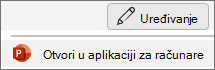-
Na kartici Prikaz izaberite stavku Master slajda.
-
Izaberite čuvar mesta koji želite da promenite.
-
Da biste promenili veličinu čuvara mesta, postavite pokazivač na regulator veličine i prevucite ga kada pokazivač postane
-
Da biste premestili čuvar mesta, postavite pokazivač na jednu od njegovih ivica i prevucite ga na novu poziciju kada pokazivač postane
-
Da biste prilagodili veličine fonta, dok je čuvar mesta izabran, izaberite stavku Početak i odaberite stavku
-
Da biste sačuvali promene, izaberite stavku Zatvori prikaz mastera na kartici Master slajda.
Više detalja potražite u članku Dodavanje, uređivanje ili uklanjanje čuvara mesta na rasporedu na slajdu.
-
Na kartici Prikaz izaberite stavku Master slajda.
-
Izaberite čuvar mesta koji želite da promenite.
-
Da biste promenili veličinu čuvara mesta, postavite pokazivač na regulator veličine i prevucite ga kada pokazivač postane
-
Da biste premestili čuvar mesta, postavite pokazivač na jednu od njegovih ivica i prevucite ga na novu poziciju kada pokazivač postane
-
Da biste prilagodili veličine fonta, dok je čuvar mesta izabran, izaberite stavku Početak i odaberite stavku
-
Da biste sačuvali promene, izaberite stavku Zatvori prikaz mastera na kartici Master slajda.
Uređivanje čuvara mesta trenutno nije moguće u programu PowerPoint za veb. Međutim, možete da uredite čuvar mesta u PowerPoint aplikaciji za računare.
-
Da biste otvorili aplikaciju za stone računare, na vrhu trake izaberite stavku
Nemate PowerPoint aplikaciju za računare? Isprobajte ili kupite Microsoft 365.